flash如何制作风吹文字效果
1、1.如图所示,我们新建一个flash的文档,之后我们点击箭头所指的文字工具,然后输入一个“百”字,之后选择文字的颜色为黑色。
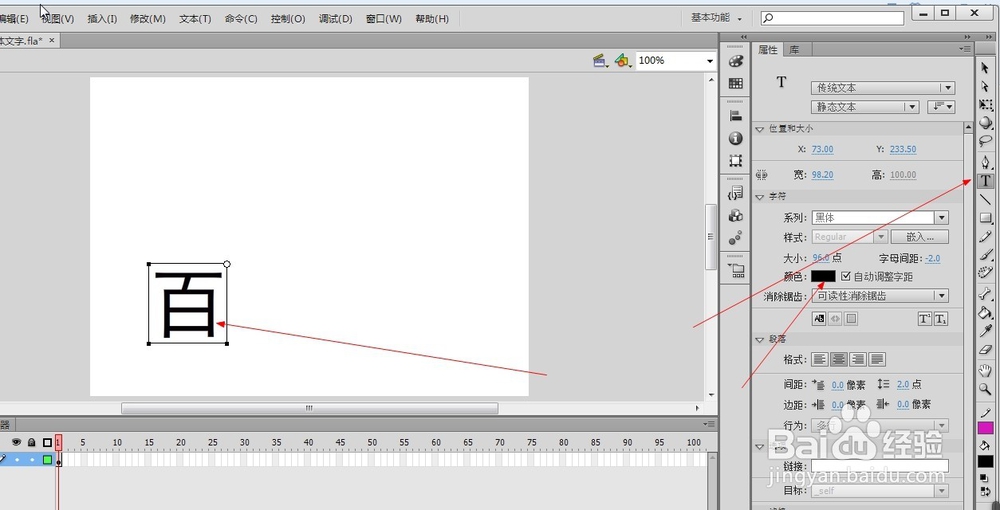
2、2.
如图所示,我们在第20帧的地方鼠标右击,在弹出的上拉列表菜单中,我们点击箭头所指的“插入关键帧”就可以将第一帧的图形延续到这一帧了。
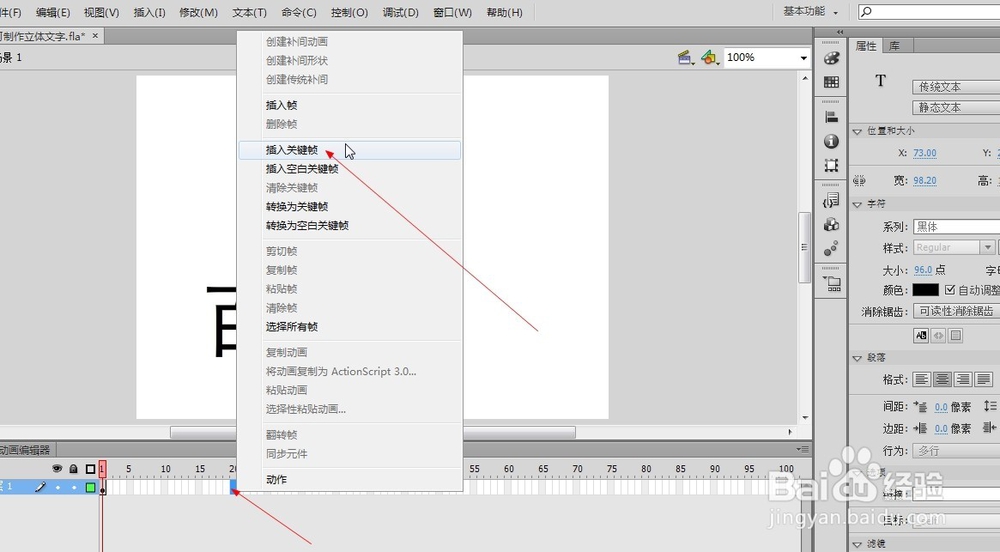
3、3.如图所示,我们选择这个文字,之后点击箭头所指的“修改”按钮,之后依次点击箭头所指的“转换为元件(C)”。
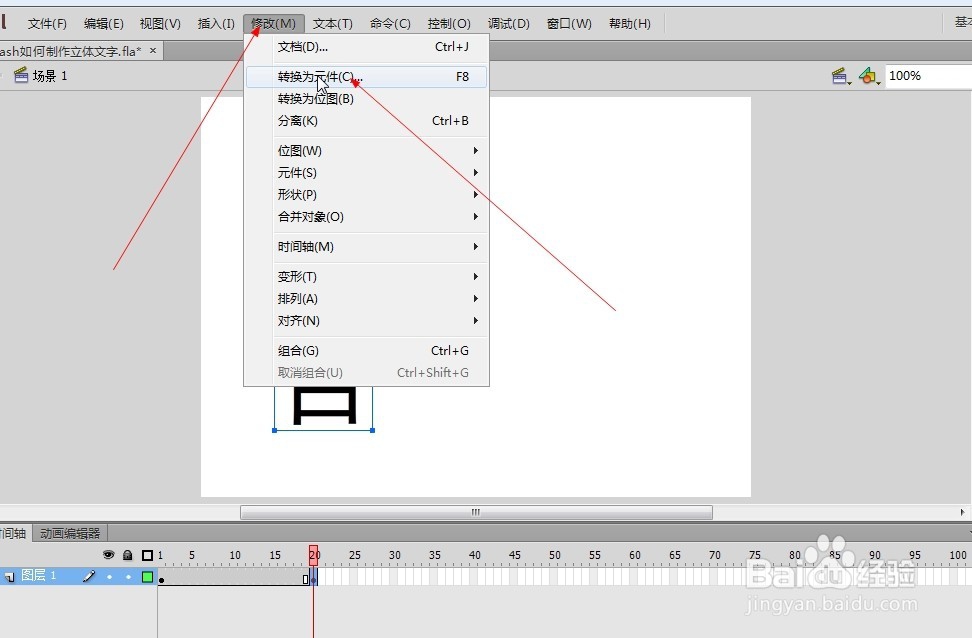
4、4.如图所示,在弹出的对话框中,我们输入元件的名称,之后我们点击“确定”按钮就可以将这个文字转化为元件了。
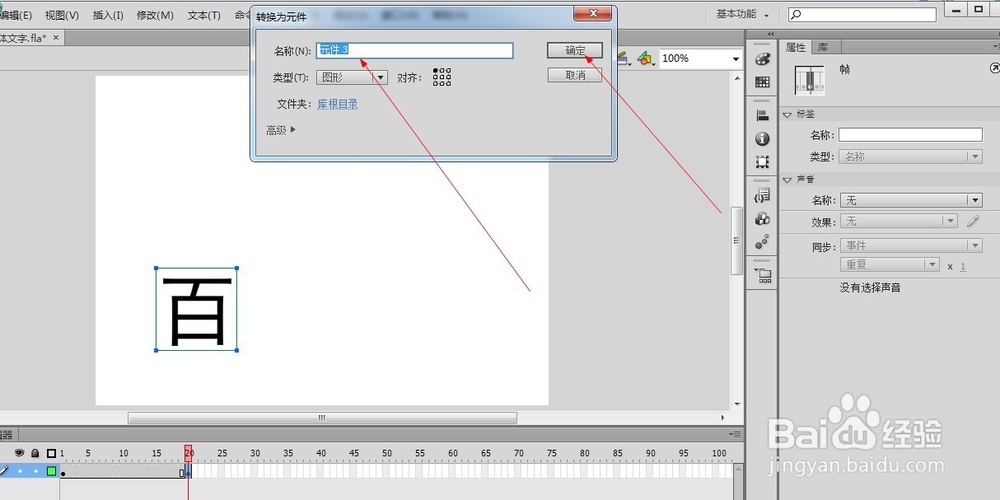
5、5.如图所示,我们点击箭头所指的第1帧,之后选中这个文字。

6、6.如图所示,我们继续选择这个文字,之后点击箭头所指的“修改”按钮,之后依次点击箭头所指的“转换为元件(C)”。

7、7.如图所示,在弹出的对话框中,我们输入元件的名称,之后我们点击“确定”按钮就可以将这个第一帧的文字转化为元件了。
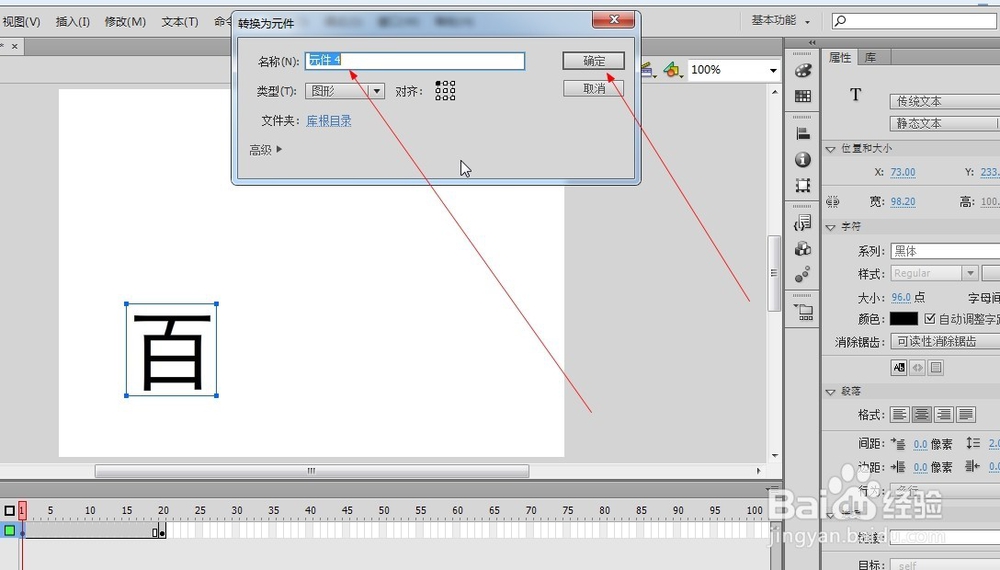
8、8.如图所示,我们点击选择第20帧,之后点击选择这个文字。
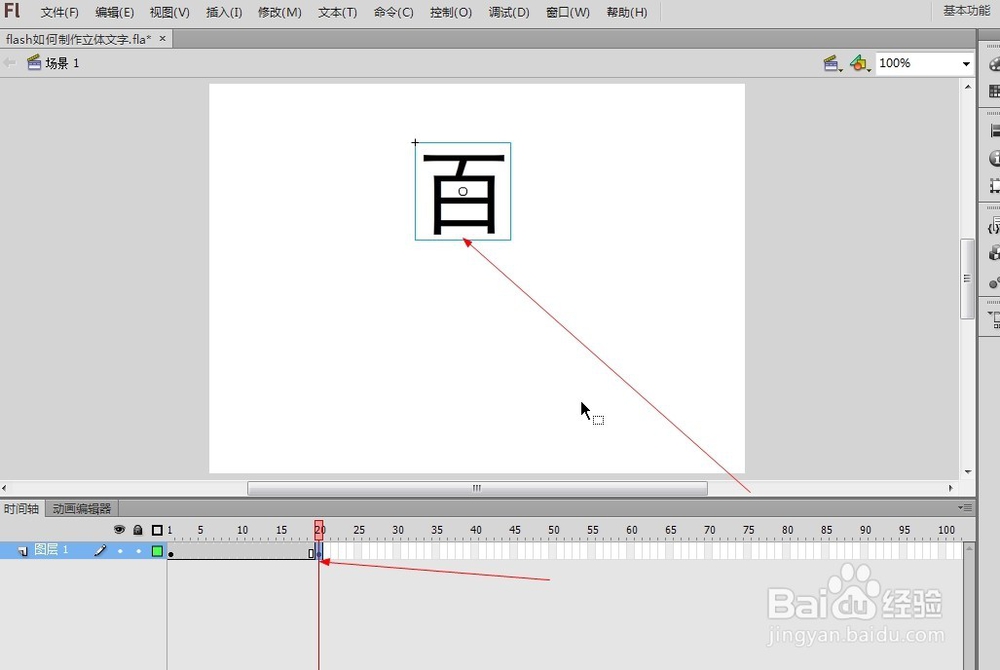
9、9.如图所示,我们点击箭头所指的“修改”按钮,之后在弹出的下拉列表菜单中依次选择“变形”,之后选择“水平翻转”,就可以将这个文字进行水平翻转了。
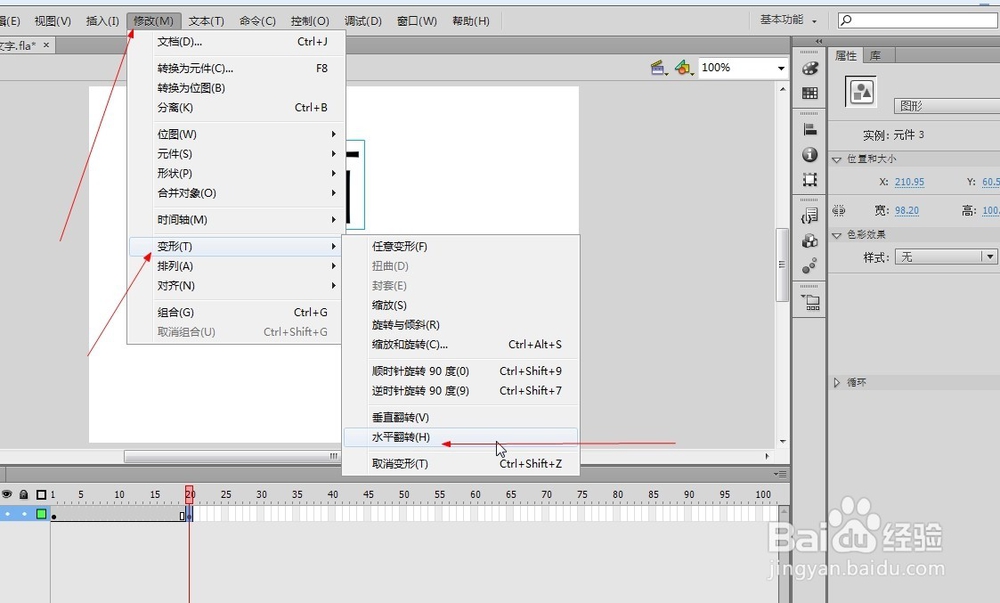
10、10.如图所示,我们在这个第帧到第20帧处鼠标右击,在弹出的上拉列表菜单中,我们点击箭头所指的“创建传统补间”,就可以为第1到20帧创建一个传统补间动画了。

11、11.如图所示,我们点击箭头所指的“控制”之后依次点击“测试影片”,之后点击箭头所指的“在Flash Professional中(F)”就会生成动画了。
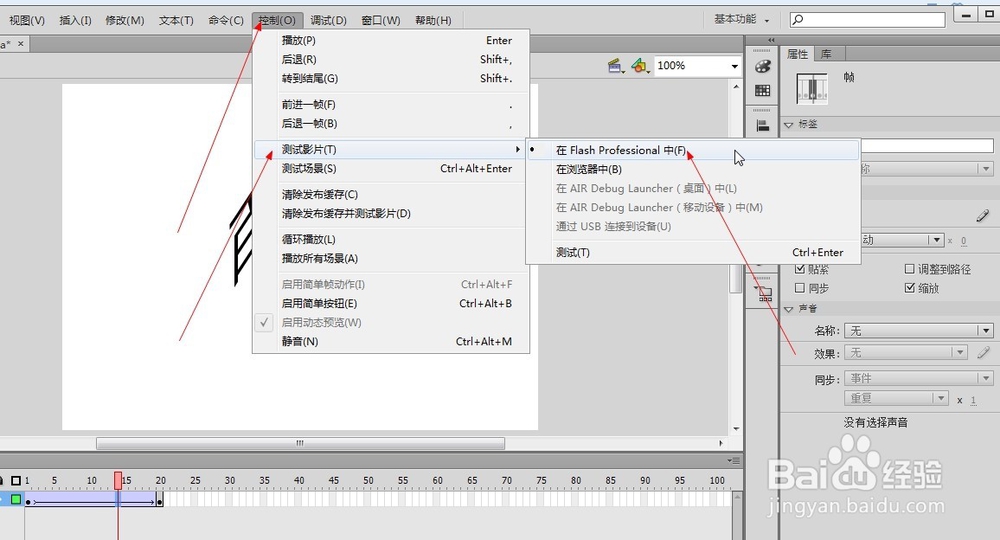
12、12.如图所示,我们看到这个文字好像被风吹起来似的,飘了上去了。
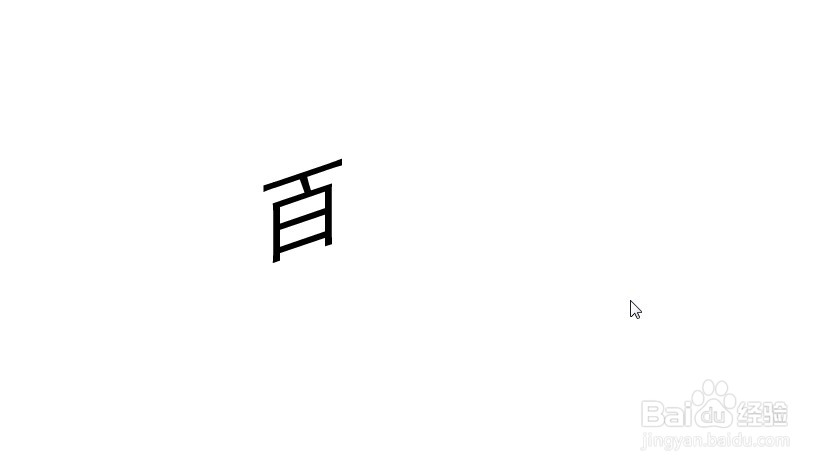



声明:本网站引用、摘录或转载内容仅供网站访问者交流或参考,不代表本站立场,如存在版权或非法内容,请联系站长删除,联系邮箱:site.kefu@qq.com。
阅读量:140
阅读量:100
阅读量:127
阅读量:53
阅读量:184